
一眼レフカメラをタブレット端末から、遠隔操作や観覧が出来るWi-Fiアプリは、現場で超絶便利です。しかし『Sony』や『GoPro』はストレス無く接続出来るのに対し、何故か『Canon』の『Camera Connect』は繋がらない印象が有りました。検証してみると、ちょっとしたコツのようなものが有ったのでメモしておきたいと思います。
今までの解決法
撮影現場では、話の通じないプロデュサーも一定数存在するので、アプリ接続等に時間を割いている場合ではありません。なので上手く行かなければ、前のプリセットを削除して新規で接続する方が簡単だったりしますし、実際に毎回その方法で済ませてしまっている方もいます。しかし現場では何においても『削除』という行為はリスクが大き過ぎる為、極力行いたくはありません。しかし、デザー撮影は行いたい・・・。
アプリ側は極力分かりやすく説明していると思いますが、他メーカーと大きく差が出てしまっている部分が問題なのでしょう。
初めて接続する場合
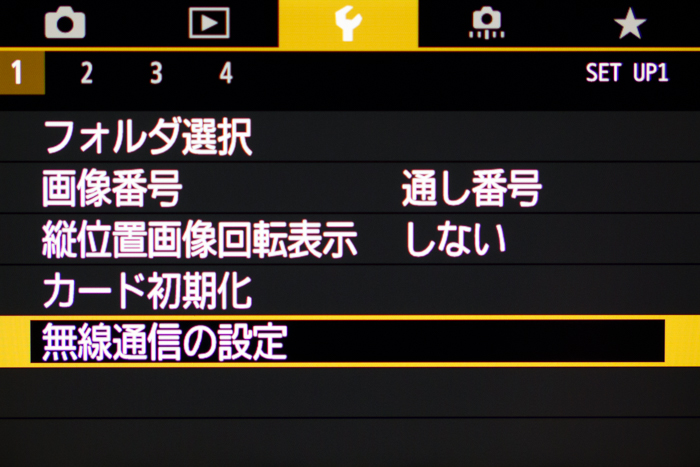
カメラ側の設定で『無線通信の設定』に入ります。

初めて接続する場合は『Wi-Fi/NFC』が『使わない』になっているかも知れません。

『使う』⇒『OK』を押します。

『使う』に変更されました。
画像は2回目以降なので、ニックネーム設定が残っています。
『Wi-Fi機能』へ入ります。
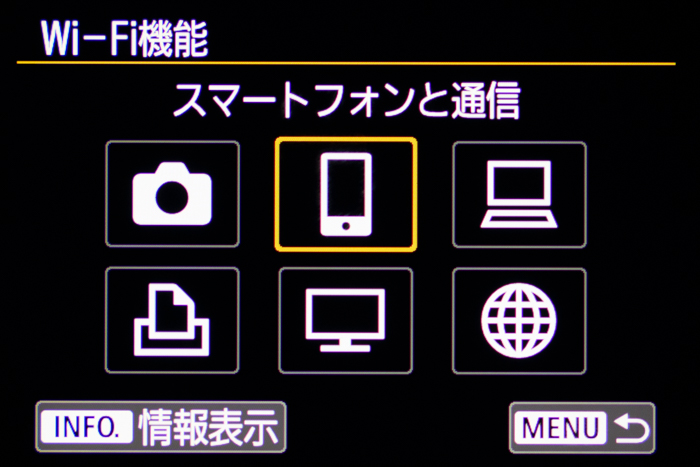
今回は『iPad』と接続する流れで説明しているので『タブレットマーク』へ入ります。

『接続』を押します。
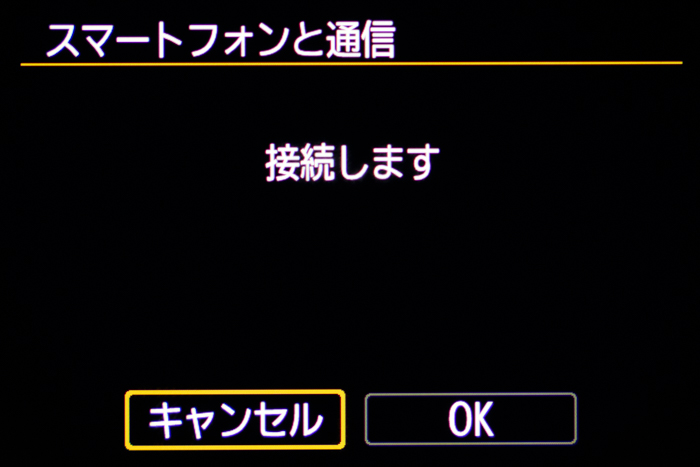
『OK』を押します。

この画面になるので、次はタブレットを開きます。
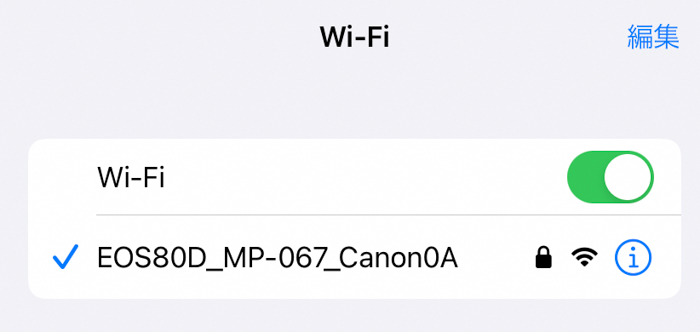
『設定』⇒『Wi-Fi』で『EOS カメラ名』へ接続します。
※ここがポイントで、Wi-Fi接続にチェックが入ったら、急いでアプリを開きます。
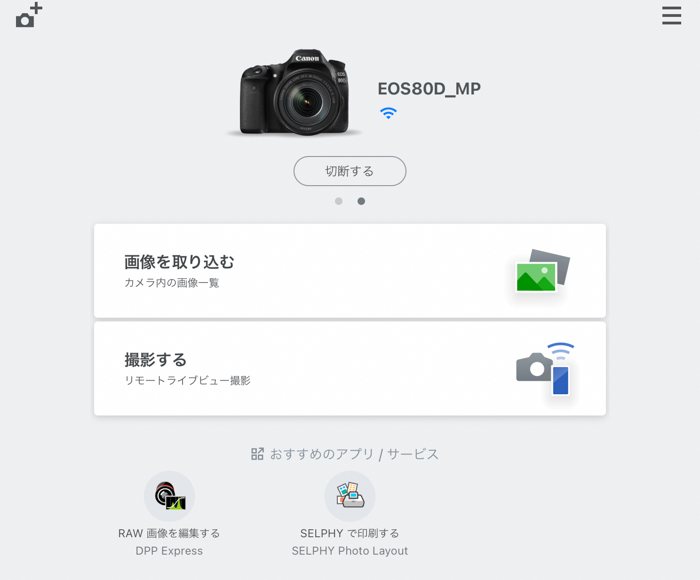
『Camera Connect』を開くと、接続されます。
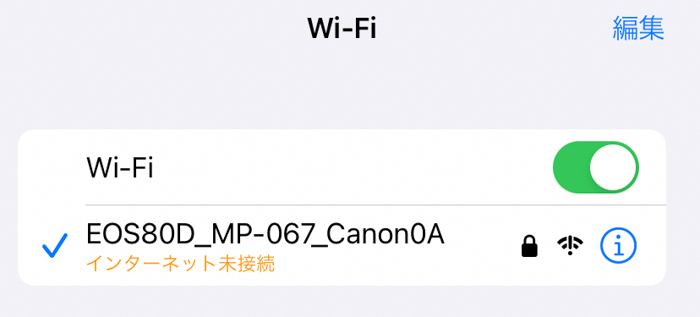
急がないと、このように未接続になり繋がりません。
なぜ再接続が繋がらないのか
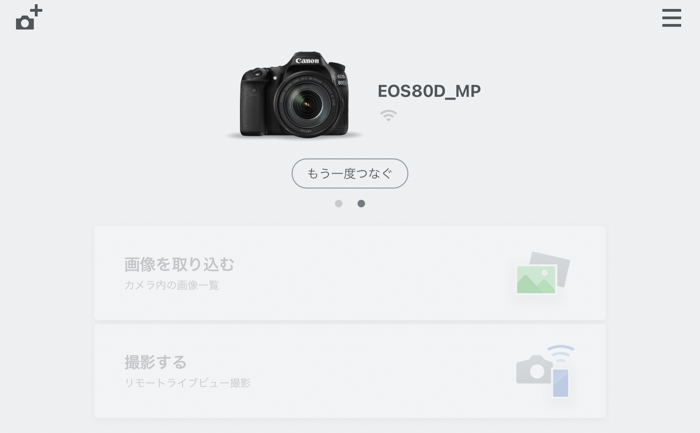
『Camera Connect』アプリを起動すると過去に接続したことが有れば、この画面が出るはずです。しかし『もう一度つなぐ』をタップしても繋がらないんですよね。すると焦って、色々とこねくり回すことになる訳です。私はこの思い込みから生まれる流れに問題があると思いますし、逆にメーカー側の配慮の無さも感じます。
では、再接続の場合を説明します。

カメラ設定の『無線通信の設定』画面を開き、この状態で前項で説明した『Wi-Fi』へ接続します。
そして、急いでアプリを起動すれば繋がるはずです。
たった、これだけのこと。
しかし、他メーカーのアプリは2回目が自動接続だったりするので、思い込みが発生するんですよね。また『Bluetooth』の採用も有り、便利さと引き換えに複雑化されていて、流れや仕組みを知らないと事故に繋がる可能性もあると思います。
使用中は『自動ロック』OFF
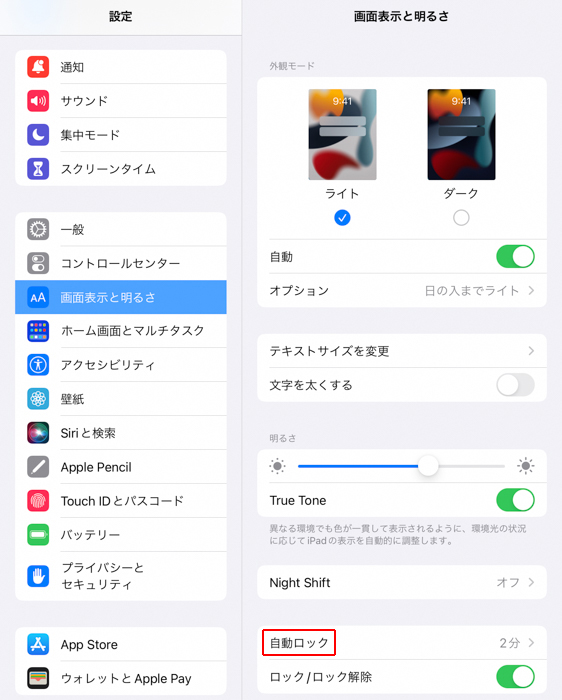
カメラとアプリが接続されても、タブレット画面が落ちるとWi-Fiが外れます。なので、スリープしないように設定変更してあげる必要が有ります。
端末設定から『画面の明るさ』⇒『自動ロック』へ入ります。
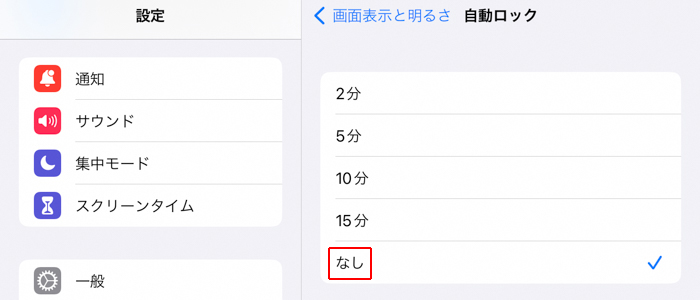
『なし』にチェックを入れれば、液晶画面は暗くなりません。当然、バッテリーの消耗が早くなるので有線での電源供給が必要となります。